Els models moderns de dispositius mòbils estan equipats amb moltes funcions útils a la vida quotidiana. Podeu controlar-los amb un sol toc de la pantalla. Gràcies a l'aparició de les pantalles tàctils, ja no cal prémer les tecles que s'han enfonsat o desgastat amb el temps. Tanmateix, les pantalles tàctils no sempre funcionen a la perfecció, en alguns casos la pantalla tàctil no funciona gens o activa de forma espontània aplicacions i executa ordres innecessàries. L'usuari ha d'endevinar quin és el problema i com calmar el gadget "recalcitrant"?
Descripció del problema
"Phantom touch", o, més simplement, "errors del sistema", és un terme que indica el problema de funcionament incorrecte del sensor, quan el dispositiu realitza una acció sense la intervenció de l'usuari o quan alguna part de la pantalla està completament insensible al tacte. L'aspecte dels tocs fantasma varia segons el dispositiu,tanmateix, la majoria de vegades el problema es produeix amb gadgets del mateix tipus.
Val la pena assenyalar que, en la majoria dels casos, aquest problema està associat a danys mecànics al dispositiu i no a mal funcionament del sistema operatiu.
Motius
El funcionament espontani de la pantalla tàctil sovint es produeix com a resultat d'una fallada de maquinari o programari. En el primer cas, això és causat per l'avaria de components individuals del dispositiu mòbil. En el segon, es produeixen errors a causa d'un mal funcionament del programari del dispositiu.
Les causes més habituals de mal funcionament del sensor són:
- deixar caure o colpejar el dispositiu;
- mala qualitat de construcció;
- danys mecànics al dispositiu;
- pantalla resistent de mala qualitat.
Després de llegir les ressenyes, l'usuari de vegades decideix que l'única solució per solucionar problemes és desmuntar el telèfon intel·ligent i instal·lar nous components. Tanmateix, abans d'emprendre mesures tan dràstiques, cal excloure la possibilitat d'un error del programari i provar solucions més assequibles al problema.
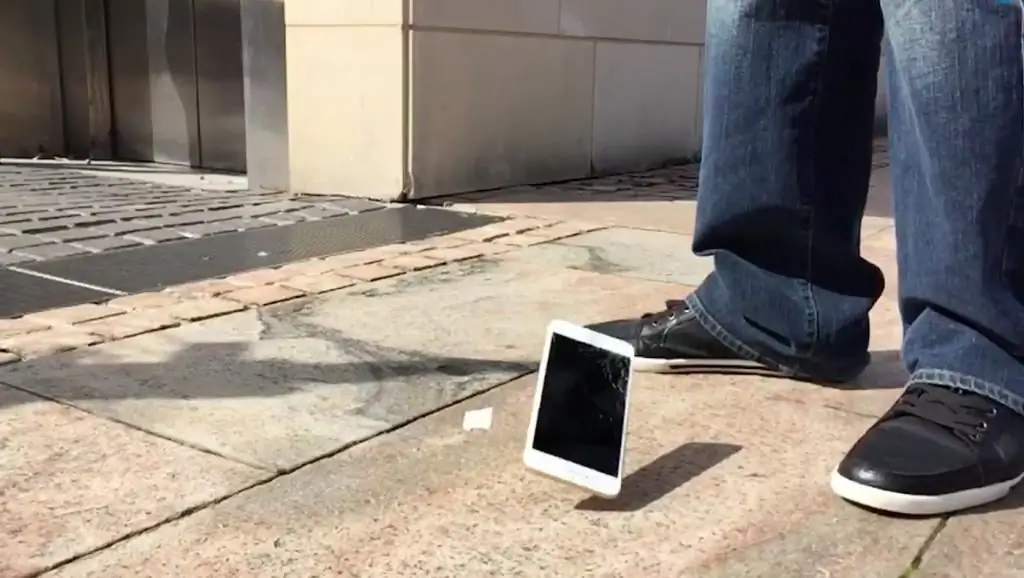
Calibració de la pantalla
En els casos en què el telèfon intel·ligent cau des d'una alçada, es mulla o substitueix la pantalla de fàbrica, és imprescindible tornar a calibrar la pantalla. Als fòrums, els usuaris assenyalen que els llançaments d'aplicacions no autoritzats i els buits similars a causa d'un sensor no calibrat són habituals per als telèfons intel·ligents Asus. Les premses de pantalla tàctil fantasma poden ser "tractades" per un d'ellsde dues maneres: utilitzant aplicacions de tercers o utilitzant eines estàndard.
Les eines estàndard només s'utilitzen quan el propi telèfon pot determinar l'angle del sensor. Per dur a terme el calibratge, feu el següent:
- obre la pestanya "Configuració";
- seleccioneu la secció "Mostra";
- cerqueu i obriu l'element "Calibració";
- posa el telèfon intel·ligent en una superfície horitzontal;
- inicia la calibració.
Després d'aquests passos, un dispositiu de qualitat o un ordinador determinarà de manera independent l'angle tàctil adequat del sensor i completarà el procés de calibratge.
Si el dispositiu no té cap opció integrada, es pot descarregar una aplicació especial des de la font oficial de Play Market. Un d'ells és la calibració de la pantalla tàctil, es caracteritza per una major precisió i facilitat d'ús. Després d'activar l'aplicació i completar el procés de calibratge, que es realitza de manera similar, s'ha de reiniciar el dispositiu.

Aplicació de calibratge de la pantalla tàctil
Com ja s'ha indicat, aquest mètode és adequat per als usuaris els dispositius dels quals no tenen una funció de calibratge de pantalla integrada. Aquesta aplicació és més demandada en comparació amb els anàlegs per la facilitat de gestió i l'eficiència. Per calibrar el vostre dispositiu mitjançant la calibració de la pantalla tàctil, heu de:
- Baixeu l'aplicació de Google Play i instal·leu-la.
- Executeu el programa i premeu la tecla blava a la finestra que s'obreCalibra.
- Començarà el procés de calibratge, durant el qual se us demanarà que ajusteu l'angle de la pantalla en diversos modes tàctils, haureu de passar per cadascun d'ells.
- Durant tota l'operació, el telèfon intel·ligent s'ha de col·locar sobre una superfície horitzontal plana per obtenir la màxima precisió de calibratge.
- Al final, has de prémer la tecla "D'acord" i reiniciar el dispositiu.
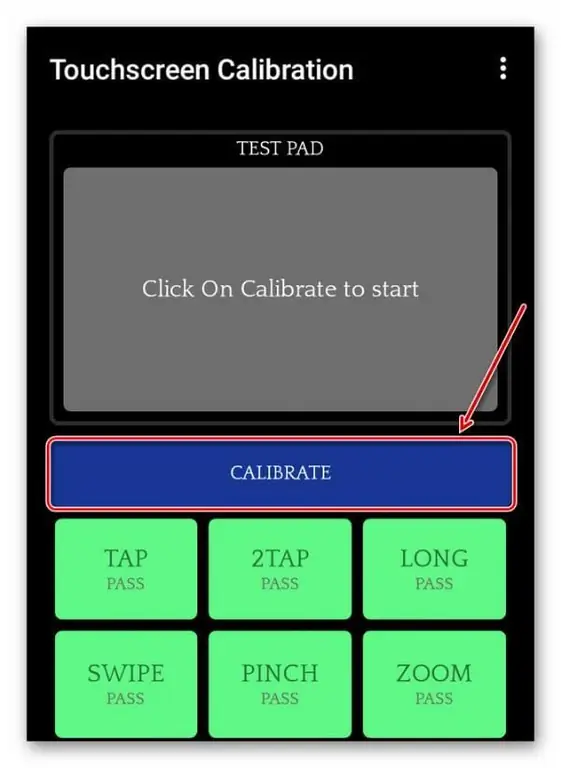
Mètode de maquinari
Si cap dels mètodes enumerats de clics no autoritzats va donar el resultat desitjat, el més probable és que el problema rau en el mal funcionament dels components del dispositiu mòbil. Normalment es veuen afectats pels models de telèfons intel·ligents xinesos, per exemple, Oukitel, HOMTOM, Lenovo. No sempre és possible "tractar" les premses de pantalla tàctil fantasma mitjançant el mètode de calibratge. Per què? T'expliquem: ja que en el muntatge s'utilitzen pantalles resistives, és a dir, ulleres amb membrana flexible. En comparació amb les pantalles capacitives, tenen un rendiment baix i es desgasten ràpidament.
Sovint, en els models de telèfon xinesos, els components s'uneixen entre si mitjançant una cinta adhesiva de doble cara de baixa qualitat, la qual cosa sens dubte afecta el funcionament de la pantalla tàctil. En ambdós casos, només un mestre de centre de servei qualificat que tingui els coneixements i l'equip necessari per reparar cada model de telèfon intel·ligent específic pot solucionar el problema i restaurar el sensor.

Als fòrums si hi ha informació que la pantalla tàctil es pot "curar"escalfant. Si decidiu provar-ho, mireu el vídeo de d alt. Però recordeu: sou responsable de les vostres accions, el centre de servei pot rebutjar el servei de garantia després d'aquestes manipulacions.
Si els tocs no sempre apareixen
De vegades passa que el comportament no autoritzat d'un telèfon intel·ligent o tauleta no és permanent. Sembla que el dispositiu viu la seva pròpia vida. Això pot passar amb qualsevol dispositiu, per exemple, Asus. Com "curar" els clics de pantalla tàctil fantasma, ho considerarem més.
Sovint la gent té aquests problemes:
- Durant la càrrega. El propi carregador pot provocar un comportament no autoritzat. El fet és que durant la connexió, es s alta la fase a la sortida, per això el dispositiu té "buggy".
- Humitat. Fins i tot la més petita quantitat de líquid, que s'introdueix a la pantalla o sota la pantalla, pot provocar pressió. Sovint, la gent té aquests problemes després d'un temps plujós o una humitat elevada a l'habitació. Per regla general, aquí no es requereix "tractament". Només deixeu que el dispositiu s'assequi.

Un altre matís de l'aspecte del problema pot ser el vidre protector. Si s'enganxa incorrectament, no es compleixen tots els requisits, es produeixen clics fantasma per això. N'hi ha prou amb canviar l'element protector, però confiar la manipulació a un especialista

Restabliment complet
Quan es detecta una pantalla tàctil fals positiva a Android i es prem els botons espontàniament, hauríeu deIntenta restablir completament tots els paràmetres al nivell de fàbrica. Per no perdre tots els fitxers multimèdia i aplicacions disponibles al vostre dispositiu mòbil, primer heu de crear una còpia de seguretat i desar-la a l'ordinador.
La pantalla tàctil fantasma "Cure" fa clic a Xiaomi o qualsevol altre dispositiu segons les instruccions:
- aneu a la pestanya "Configuració";
- seleccioneu la secció "Dades personals";
- a la finestra que s'obre, seleccioneu la línia "Restableix i restaura";
- desplaceu-vos per la pàgina i cerqueu "Restabliment de fàbrica";
- restableix la configuració fent clic al botó corresponent;
- a la finestra que s'obre, confirmeu "Restabliment del dispositiu".
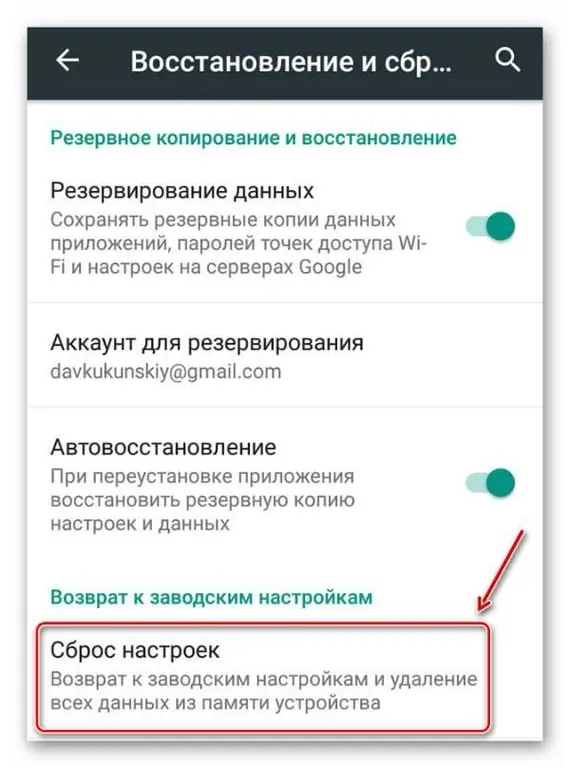
En la majoria dels casos, si la causa va ser un error del programari, després d'aquestes accions la pantalla tàctil comença a funcionar correctament, la còpia de seguretat es restaura i el gadget s'utilitza en el mode habitual.






